Come rimuovere l’account principale da Outlook
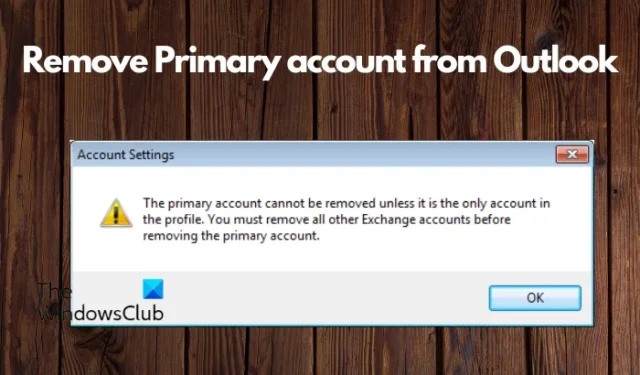
Stai tentando di passare da un servizio Microsoft Exchange a un altro e vuoi rendere il nuovo account email quello predefinito? Sfortunatamente, non puoi rimuovere l’account principale da Outlook a meno che non sia l’unico account nel profilo.
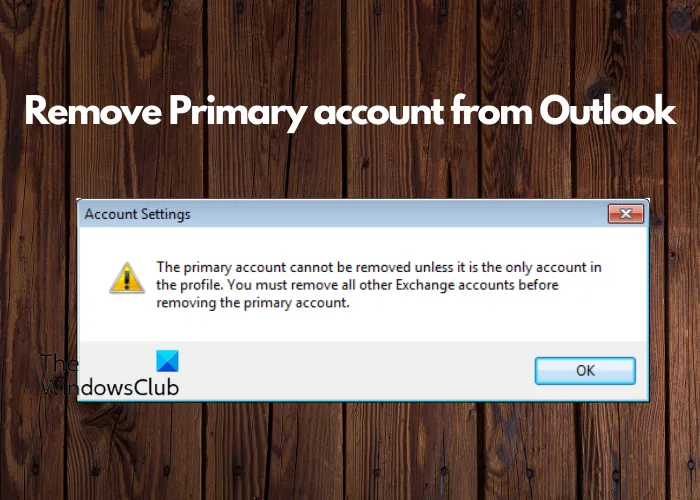
L’account principale non può essere rimosso a meno che non sia l’unico account nel profilo. È necessario rimuovere tutti gli altri account Exchange prima di rimuovere l’account dell’account principale.
La situazione si verifica quando ci si sposta da un server Exchange interno a Microsoft Office 365 e si tenta di mantenere il profilo corrente. Sebbene in teoria il nuovo account e-mail dovrebbe essere quello predefinito dopo la modifica, in questa situazione non è vero.
Perché potresti voler rimuovere l’account Outlook primario
L’account principale in Outlook è l’account di posta elettronica principale utilizzato per inviare e ricevere messaggi di posta elettronica. È l’account visualizzato per impostazione predefinita quando si apre Outlook. Sebbene avere un account principale possa essere conveniente, a volte potresti volerlo rimuovere e riprendere il controllo sulla tua esperienza con Outlook.
Se stai passando a un provider di posta elettronica diverso, stai creando un nuovo account di posta elettronica o disponi di più account di posta elettronica e desideri che un maggiore controllo sul nuovo account venga visualizzato per impostazione predefinita quando apri Outlook, avere l’account principale in Outlook può creare confusione e non essere necessario . In questo caso, potresti voler rimuovere l’account principale da Outlook poiché non desideri più utilizzare l’account principale come indirizzo email principale.
Come rimuovere l’account principale da Outlook
Sebbene creare un nuovo profilo e aggiungere l’account che vuoi che diventi l’e-mail predefinito sia la soluzione più semplice, esistono un paio di modi che possono aiutarti a rimuovere l’account principale da Outlook.
- Aggiungi un file PST per modificare l’account principale
- Modificare il registro per rimuovere l’account principale
- Crea un nuovo profilo per modificare o rimuovere l’account principale
1] Aggiungi un file PST per modificare l’account principale
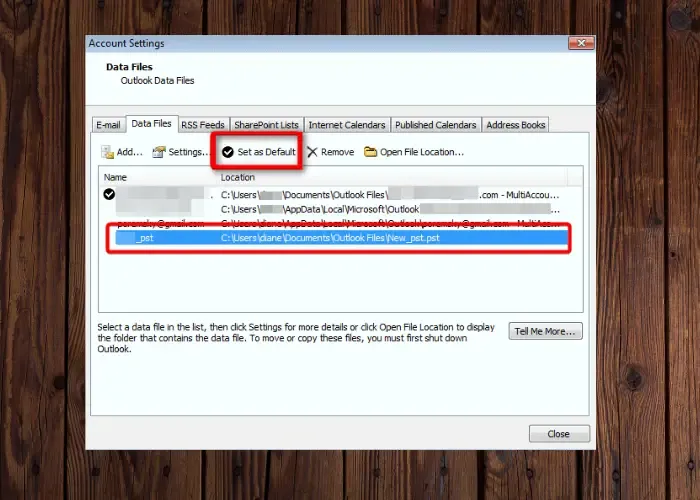
Se non desideri creare un nuovo profilo e desideri comunque modificare l’account principale, aggiungi un file PST. Innanzitutto, devi rimuovere tutti gli account Exchange tranne l’account principale dal profilo corrente. È quindi possibile aggiungere un file PST al profilo corrente e impostarlo come account predefinito. Ciò modificherà il tuo account principale, ma manterrà intatte tutte le impostazioni relative al profilo corrente.
Per farlo, esci da Outlook, apri Esegui console (Win + R), digita control < a i=9>mlcfg32.cpl e premi Invio.
Quando si apre la finestra Impostazione posta – Outlook, fai clic su Account email< un i=4>.
Successivamente, nella finestra Impostazioni account, vai alla E-mail, seleziona prima gli account secondari e premi il pulsante Rimuovi.
L’account principale è quello con il segno di spunta. Lascialo per ultimo.
Ora che hai eliminato tutti gli account secondari, vai alla scheda File di dati, fai clic su Aggiungi e vai alla posizione in cui il file PST viene salvato. Dovresti trovarlo nella cartella Documenti o File di Outlook.
Dopo averlo aggiunto, seleziona Imposta come predefinito.
Ora esci dalla finestra Impostazioni account e apri la Configurazione posta – Outlook.Account di posta elettronica di nuovo la finestra. Fai clic sul pulsante
Nella finestra Impostazioni account, seleziona E-mail scheda, fai clic su Nuovo e aggiungi il nuovo account che desideri impostare come principale. Una volta terminato, chiudi la finestra delle impostazioni.
Avvia Outlook e seleziona Impostazioni account per aprire Impostazioni account finestra di nuovo.
Seleziona la scheda File dati e imposta OST file come predefinito. Per farlo, seleziona il file OST e fai clic su Imposta come predefinito.
Una volta terminato, riavvia Outlook.
2] Modifica il registro per rimuovere l’account principale
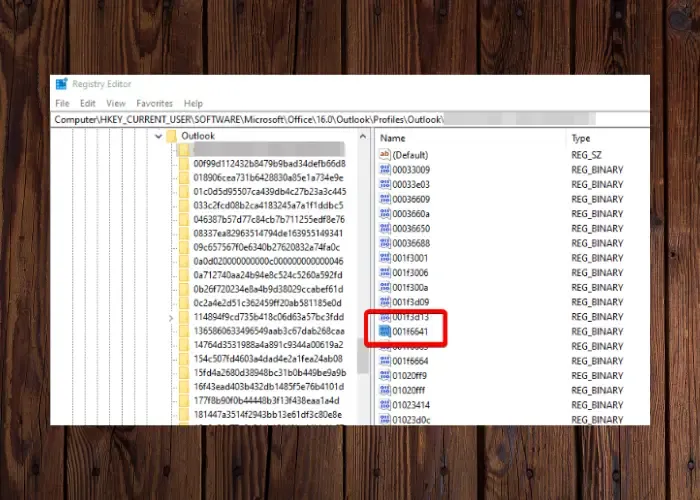
Se hai troppi account Exchange o anche un paio con una casella di posta di grandi dimensioni, il primo metodo non sarà efficace. In tal caso, puoi modificare le impostazioni del registro per rimuovere l’account principale da Outlook. Assicurati di creare prima un backup delle impostazioni del registro.
Apri l’editor del Registro di sistema e vai al percorso seguente, presupponendo che tu stia utilizzando Outlook 365/2021 in Outlook 2016:
HKEY_CURRENT_USER\Software\Microsoft\Office\16.0\Outlook\Profiles\"Profile name"
Successivamente, premi i tasti di scelta rapida Ctrl + F , digita 001f6641 e premi OK per cercare.
Una volta che l’editor del registro visualizza il risultato, controlla l’alias email di Outlook alla fine dei dati. Puoi anche fare doppio clic su di esso per confermare se si tratta dell’account principale. Nella finestra di dialogo Modifica valore binario, dovresti trovare il tuo indirizzo email e questo è l’account corretto.
Dopo aver confermato che si tratta dell’account principale, eliminare questo valore del registro. Allo stesso tempo, dovresti eliminare anche la cartella associata a sinistra.
Successivamente, premi i tasti Win + R per aprire la console Esegui, digita control mlcfg32.cpl e premi Invio.
Nella Impostazione posta – Outlook, fai clic su Account email.
Nella finestra Impostazioni account, vai alla sezione E-mail scheda, seleziona l’account che desideri rendere primario e fai clic su Imposta come predefinito.
3] Crea un nuovo profilo per modificare o rimuovere l’account principale
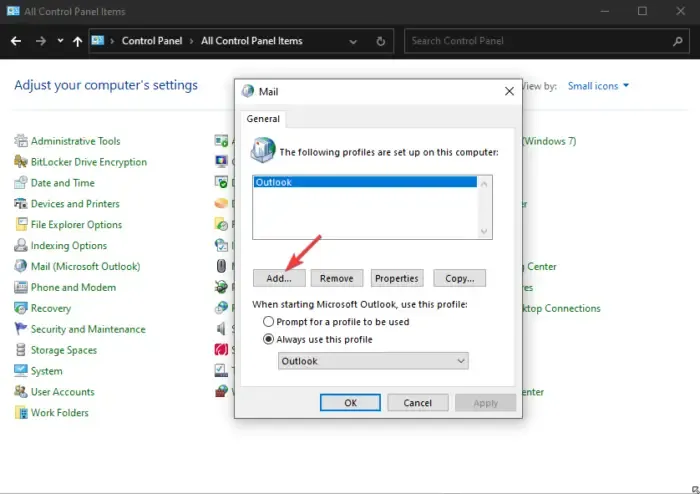
Questo è di gran lunga il modo più semplice per modificare o rimuovere l’account principale da Outlook. Sebbene sia un modo più rapido per rimuovere l’account principale, le impostazioni del profilo andranno perse.
Quindi, segui le istruzioni nella nostra guida dettagliata per creare un nuovo profilo su Outlook.
Ora, torna nella finestra Posta, imposta il nuovo profilo come account predefinito. Per fare ciò, seleziona Utilizza sempre questo profilo e seleziona il nuovo profilo dal menu a discesa. Premi OK per salvare le modifiche.
Dopo aver impostato il nuovo profilo come predefinito, seleziona il vecchio profilo e premi il pulsante Rimuovi.
Perché non riesco a rimuovere un account principale da Outlook?
Outlook stabilisce il primo account nel profilo come primario e, a meno che non elimini tutti gli altri account Exchange nel profilo, questo non può essere modificato. Per rimuovere un account principale, puoi prima eliminare tutti gli account Exchange oppure creare un nuovo profilo.
Come faccio a scollegare un account Outlook?
Per scollegare un account Outlook, vai su Windows Impostazioni e seleziona Account< un i=4>. Nella schermata successiva vai a Email e email. conti. Qui, cerca l’account che desideri rimuovere, selezionalo e fai clic su Rimuovi. Conferma facendo clic su Sì quando richiesto. Ciò disconnetterà l’account da Outlook, interrompendo la sincronizzazione. Ricordati di eseguire il backup dei dati importanti prima della rimozione.


Lascia un commento